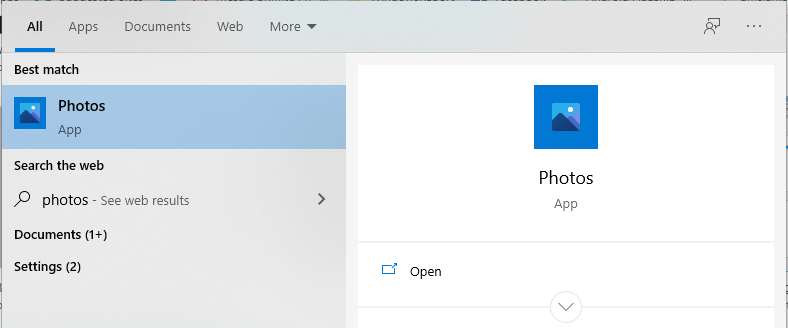উইন্ডোজ 10 এ কীভাবে ফটো এবং ভিডিও আঁকবেন
শেষ আপডেট: 25 জানুয়ারী, 2021
- আপনি কি কখনও ভিডিওতে আঁকতে চান? ঠিক আছে, এই নির্দেশিকাতে আমরা আপনাকে কীভাবে এটি করব তা দেখাতে যাচ্ছি।
- আপনি উইন্ডোজ 10 পিসিতে কোনও তৃতীয় পক্ষের সরঞ্জাম ছাড়াই এটি করতে পারেন।
- ফটোগুলি অ্যাপ্লিকেশনে এই বিকল্পটি উপলব্ধ এবং আপনি কয়েক সেকেন্ডের মধ্যে এটি ব্যবহার শুরু করতে পারেন।
- আপনি যদি কোনও ল্যাপটপে ছবি আঁকতে চান তবে এই উদ্দেশ্যে আমাদের বিশেষায়িত তৃতীয় পক্ষের সরঞ্জামগুলির পরামর্শ দিতে হবে।
আপনার ধারণাগুলি সমর্থন করার জন্য সঠিক সফ্টওয়্যার পান! ক্রিয়েটিভ ক্লাউড আপনার কল্পনাটি প্রাণবন্ত করার জন্য আপনার প্রয়োজনীয় সমস্ত কিছুই। সমস্ত অ্যাডোব অ্যাপ্লিকেশন ব্যবহার করুন এবং আশ্চর্যজনক ফলাফলের জন্য তাদের একত্র করুন। ক্রিয়েটিভ ক্লাউড ব্যবহার করে আপনি বিভিন্ন ফর্ম্যাটে তৈরি করতে, সম্পাদনা করতে এবং রেন্ডার করতে পারেন:
- ফটো
- ভিডিও
- গান
- 3 ডি মডেল এবং ইনফোগ্রাফিক্স
- আরও অনেক শিল্পকর্ম
একটি বিশেষ মূল্যে সমস্ত অ্যাপস পান!
আপনি যদি উইন্ডোজ 10- এ ফটো অ্যাপ্লিকেশন আঁকতে আগ্রহী হন তবে এটি আপনার ভাগ্যবান দিন বলে মনে হচ্ছে। মাইক্রোসফ্ট আপনি যে একই অ্যাপ্লিকেশনটি ব্যবহার করতে চান তার জন্য প্রচুর আকর্ষণীয় নতুন বৈশিষ্ট্য প্রকাশ করেছে।
এর অর্থ হল আপনার সৃজনশীলতা মশালার জন্য আরও বিকল্প রয়েছে। আপনি টাচস্ক্রিন, স্টাইলাস বা কম্পিউটার মাউস ব্যবহার করে সহজেই ফটো এবং ভিডিওগুলিতে ডুডল করতে পারেন।
এছাড়াও, ফটো অ্যাপ্লিকেশন আপনাকে চিত্রগুলিতে আপনার অঙ্কন প্রক্রিয়াটির একটি অ্যানিমেশন তৈরি করতে এবং এটিকে ভিডিও হিসাবে ভাগ করার বিকল্প দেয় give
বছরের পর বছরগুলিতে, আপনাকে নিজের সেরা ছবিগুলি কাস্টমাইজ করতে এবং অন্যদের সাথে ভাগ করার জন্য নতুন কলমের ধরণ এবং অন্যান্য বিভিন্ন রঙ যুক্ত করা হয়েছে।
সর্বোপরি, মাইক্রোসফ্ট ক্রমাগত রিফ্রেশ হওয়া ইউজার ইন্টারফেসের মাধ্যমে ক্রপিং এবং রোটেশন সরঞ্জামগুলি সহ সাধারণ কাজগুলি এবং সম্পাদনা সরঞ্জামগুলিও প্রবাহিত করে।
আপনি অ্যালবাম বা ফোল্ডারগুলির দ্বারা শ্রেণিবদ্ধ ফটোগুলি পাল্টাতে সহায়তা করতে একটি অনুভূমিক নেভিগেশন বারও খুঁজে পাবেন, সুতরাং আপনি কীসের জন্য অপেক্ষা করছেন?
অনুপ্রেরণা আঘাত হানে আপনার দ্রুত কাজ করা উচিত।
আমি কীভাবে উইন্ডোজ 10 এ ফটো এবং ভিডিওগুলি আঁকতে পারি?
1 ফটো অ্যাপ্লিকেশন ব্যবহার করে অনায়াসে ফটো এবং ভিডিওগুলিতে আঁকুন
- আপনার গ্যালারী থেকে কোনও ভিডিও বা একটি ফটো খোলার মাধ্যমে শুরু করুন।
- তারপরে, সম্পাদনা এবং তৈরি বিকল্পটি নির্বাচন করুন ।
- পরবর্তী অঙ্কনে ক্লিক করুন ।
- উইন্ডোজ কালি সরঞ্জামদণ্ড যা পরবর্তী প্রদর্শিত হবে তা থেকে আপনার পছন্দের কলমটি চয়ন করুন।
- আপনি প্যালেটগুলির একটি ব্যাপ্তি থেকে যে ফন্টগুলি ব্যবহার করতে চান তার আকার এবং রঙ নির্বাচন করুন।
- চিত্র এবং ভিডিও আঁকা শুরু করুন। কেউ আপনাকে তাড়াতাড়ি করছে না!
আপনি যদি কখনও কখনও আপনার পিসিতে ভিডিওগুলি কীভাবে আঁকবেন তা ভেবে দেখেন, তবে এটি আপনি সবচেয়ে সহজ পদ্ধতিটি ব্যবহার করতে পারেন।
2 অ্যাডোব ফটোশপ ডাউনলোড করুন
আপনি যদি উইন্ডোজ 10 এ ফটো এবং ভিডিওগুলি সম্পাদনা করার জন্য আরও বিকল্প পেতে চান, তবে এর পরিবর্তে অ্যাডোব ফটোশপের চেষ্টা করার বিষয়ে আপনি কী ভাবেন ?
আপনি যখন কোনও চিত্রকে উচ্চ রেজোলিউশনে রেন্ডার করতে, ত্বকের স্বনকে পরিবর্তন করতে, রঙিন বিকল্পগুলি দিয়ে খেলতে এবং প্রতিদিনের বিভিন্ন ধরণের সম্পাদনা করার পরিকল্পনা করেন তখন এটি সফটওয়্যার।
আপনারা যারা সাধারণ চিত্রগুলিকে সহজেই পেশাদার ছবিতে রূপান্তর করতে চেয়েছেন, ফটোশপ সে ক্ষেত্রেও সরঞ্জামের আধিক্য সরবরাহ করে।
অবিশ্বাস্য ব্রাশগুলি সহজেই স্টাইলাসের সাথে নিয়ন্ত্রিত হতে পারে বা কোনও আইপ্যাড এবং অগণিত গ্রাফিক ডিজাইনের ফিল্টারগুলিতে স্পর্শ করা যায় সৃজনশীলতার দিক থেকে যে কোনও বিবৃতি দেওয়ার চেষ্টা করতে পারে তারই নাগালের মধ্যে।
কোনও গুরুত্বপূর্ণ বিষয় নয়, আপনি যদি শিডিউলটি আজকাল পাগল বলে মনে করছেন তা বিবেচ্য নয়। ভ্রমণের সময় আপনার আইপ্যাডটি শুরু করুন এবং আপনার ডেস্কটপে শেষ করুন কারণ আপনার কাজটি সবসময় মেঘে সংরক্ষণ হয়।
সন্দেহ নেই, আপনি যদি কোনও ল্যাপটপ বা অন্য কোনও ডিভাইসে ছবি আঁকতে চান তবে অ্যাডোব ফটোশপই সেরা সরঞ্জাম, তাই এটি পরীক্ষা করে দেখতে ভুলবেন না।
যদি আপনি উপরের সরঞ্জামগুলিতে হাত পেয়ে থাকেন তবে আপনি কোন বৈশিষ্ট্যগুলি ব্যবহার করতে পছন্দ করেন? আপনার মতামত নীচের মন্তব্য বিভাগে ভাগ করুন।